Betere screencasts voor je online cursussen
- 19 maart 2023
- Online Cursussen
- camtasia, davinci resolve, video, video editing
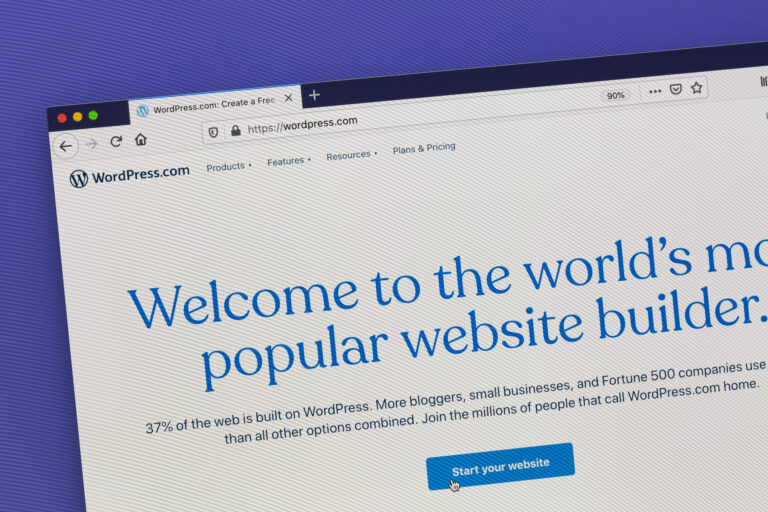
Screencasts aan Camtasia voorbij!
Wanneer ik het heb over ‘betere screencasts’, dan is het natuurlijk ook wel belangrijk, dat ik eerst uitleg wat een screencast is.
Een screencast is een opname van het beeld van je computerscherm. Niet een opname door de camera op je beeldscherm te richten, maar door een stukje speciale software op te starten, wat het beeld van je beeldscherm opneemt.
Vroeger kon je daar maar één programma voor gebruiken. Camtasia. En hoewel dat programma nog steeds mijn favoriet is voor screencasts zijn er inmiddels heel wat meer en ook gratis mogelijkheden. Want laten we eerlijk zijn: Camtasia is best prijzig, wanneer je dit maar af en toe nodig hebt.
Het voordeel van Camtasia is echter wel, dat het een ‘all in one’ programma is, met bovendien een aantal aardige additionele features.
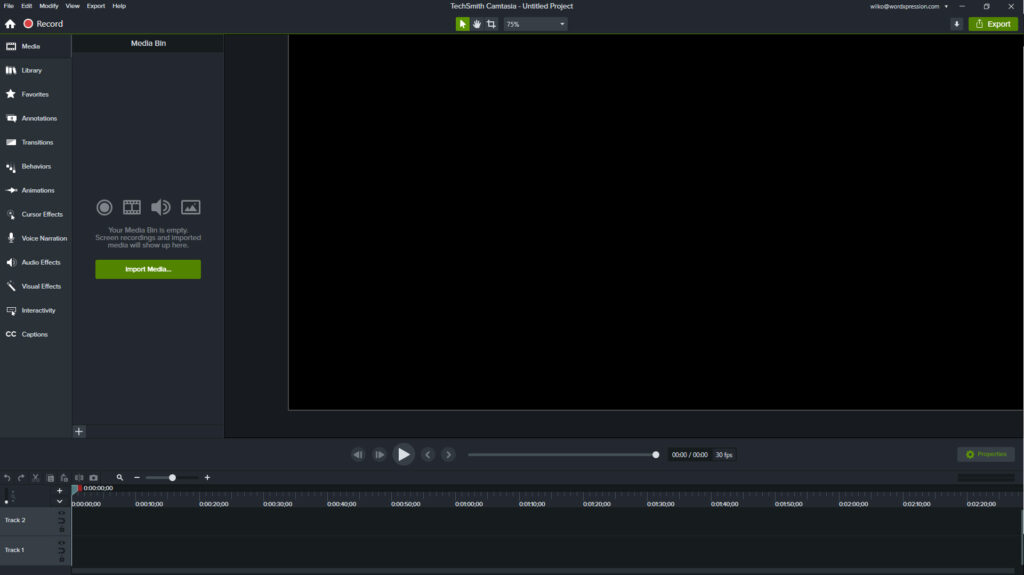
Wat maakt Camtasia dan zo bijzonder?
Wat Camtasia anders dan de meeste andere screen recording/screencasting programma’s maakt is dat Camtasia niet alleen de beeldinformatie, maar ook meta informatie over muisbewegingen, toetsaanslagen en muiskliks vastlegt, waardoor je later bij het editen van de opnamen alsnog ‘speciale effecten’ voor muiskliks (bijvoorbeeld een gekleurd rondje, of een ‘ripple effect’) toe kan voegen aan je opnamen, of automatisch de video kan laten focussen op de muisbewegingen.
Daarnaast heeft Camtasia een uitgebreide bibliotheek voor overgang- en titeleffecten.
En wat maakt Camtasia minder geschikt?
Toch kleeft er ook een aantal nadelen aan Camtasia. De ‘edit’ mogelijkheden zijn beperkt en het editen gaat niet zo vloeiend als met serieuze video editing programma’s. De kracht van Camtasia ligt vooral aan de opname kant, wat minder aan de bewerkingskant.
Wat zijn mogelijke alternatieven?
Een gratis alternatief voor het opnemen van schermvideo
En als we dan toch naar alternatieven kijken, waarom zouden we niet direct naar een gratis alternatief kijken?
OBS Studio
OBS Studio staat for ‘Open Broadcaster Software Studio‘.
Dit opensource project biedt een stuk software aan om je desktop, videocamera en andere ‘beeldbronnen’ in één beeld samen te brengen en te broadcasten via talloze streaming diensten. Wat echter ook mogelijk is, is de software te gebruiken voor het opslaan van deze video op je harddisk.
Deze software is uitsluitend opname software, je kan de opgenomen video dus niet editen. Dat is ook logisch, want het primaire doel van deze app is het broadcasten… iets wat al is uitgezonden, kan je niet terughalen om nog even aan te passen.
In mijn blogartikel ‘Webinars voor je Onderneming‘ vertel ik wat meer over deze OBS software.
DaVinci Resolve
Het zal je misschien verbazen, maar het is ook mogelijk om DaVinci Resolve te gebruiken om op te nemen van je beeldscherm.
Maar de manier waarop je dat moet doen is niet de meest gemakkelijke, want de DaVinci software is zich niet bewust van je beeldscherm. Je hebt minimaal een video capture kaart nodig, zoals de Blackmagic Design Intensity Pro 4K met een HDMI ingang en een HDMI uitgang, en een computer met in ieder geval één HDMI uitgang.
Wanneer je de uitgang van je computer verbind met de ingang van de kaart en de uitgang van de kaart met de monitor, neem je het beeld op van je ‘doorgeluste’ monitor.
Maar dat is wel heel omslachtig, bovendien wanneer je de kaart voor niets anders nodig hebt (ik gebruik hem om webinars vast te leggen en een professionele camera aan mijn desktop te koppelen), is het ook best wel een investering. Voor bijna hetzelfde bedrag kan je Camtasia aanschaffen!
Maar we gaan DaVinci Resolve dan ook niet gebruiken voor het opnemen van de video, maar om de video die we middels Camtasia of OBS studio hebben opgenomen verder te bewerken.
Maar dat doen we wel op een heel speciale manier.
Screen recording… het probleem!
Nu is de titel van dit artikel niet ‘Goedkopere screencasts’, maar ‘betere screencasts’. Dat veronderstelt, dat ik de screencasts eigenlijk nog niet goed genoeg vindt, en dat dit eigenlijk beter kan. En dat klopt ook helemaal!
Want hoe maak ik -en hoe maakt het gros van de mensen- een screencast? Heel eenvoudig. Je gaat achter het computerprogramma zitten, waarover je meer uit wilt leggen en je begint handelingen voor te doen, terwijl je dit uitlegt.
Je probeert je aandacht dus bij twee dingen gelijktijdig te houden: Jouw acties op het beeldscherm en het verhaal wat je erbij vertelt. En vaak gaat dat even mis. Of de handeling, of het verhaal klopt niet.
Als je dat direct merkt, kan je dat natuurlijk direct corrigeren en dit er later uitknippen, maar wat nu als je het niet merkt? Of wanneer je verhaal zichzelf herhaalt (overkomt mij ook dikwijls)…
Wat dan?
Na letterlijk jaren achter elkaar screen recordings op te hebben genomen voor cursussen, heb ik besloten op een andere manier te werk te gaan. Ik neem voortaan mijn lessen die hoofdzakelijk screen recordings omvatten in twee delen op.
De ‘ruwe versie’
Ik begin zoals ik in het verleden ook begin. Ik neem een ruwe versie van de video op. Ofwel, ik demonstreer wat ik bedoel terwijl ik het uitleg.
De ruwe edit
Ben ik hier klaar mee, dan ga ik de video in Camtasia editen. Net zoals ik het vroeger deed en eigenlijk is het eindresultaat het eindresultaat zoals bij cursussen die ik vroeger maakten. Maar dit is nu slechts een tussenfase geworden. Want hierna komt het interessante deel.
De transcriptie
De volgende fase is, dat ik de Nederlandse tekst van de video laat genereren. Die ‘Nederlandse’ tekst moet je met een flinke korrel zout nemen, want ik heb nog geen transcriptie software mogen ontdekken, die dit foutloos doet.
Op dit moment gebruik ik hiervoor Amazon Transcribe, een dienst van Amazon Web Services.
Die transcriptie is niet altijd even goed. De cursus die ik op dit moment aan het ontwikkelen ben is over Elementor. En Amazon Transcribe is heel creatief met dit woord. ‘Hele mentor’, ‘Element door’, en wanneer ik het over een ‘Child theme’ heb, wil om de één of andere reden Amazon hier steeds een ‘geld team’ van maken. Maar dat geeft ook verder niet, want zolang ik maar begrijp wat er bedoeld wordt, is het goed. Ik heb deze tekst alleen maar nodig om te herschrijven.
Het herschrijven van de tekst
De volgende ronde is het volledig herschrijven van de tekst. Ik corrigeer niet, ik schrijf de tekst die ruwweg de originele tekst volgt, maar die ik helemaal opnieuw schrijf.
Het inspreken van de herschreven tekst
De volgende stap is het opnieuw inspreken van de herschreven tekst. Dit doe ik niet in Camtasia!
Ik gebruik hiervoor het gratis programma Audacity. Het voordeel van Audacity boven Camtasia is de ‘editable resolution’ van het geluid.
In een video bewerkingsprogramma is het normaliter slechts mogelijk om per frame te knippen in het geluid.
Op het moment dat een Camtasia video 30 frames per seconde is, wil dat zeggen, dat ik slechts per 1/30e seconde kan knippen. Dat lijkt niet relevant, maar vaak heb je een situatie waarbij een cut op frame X net het laatste stukje van een letter ‘wegknipt’, en bij frame X+1, net het begin van een volgende letter is te horen. En het ‘wegknippen’ van wat langer klinkende letters als m,n,s en de lange aa, oo, ie en uu doet vaak wat onnatuurlijk aan.
Met een programma als Audacity is het letterlijk mogelijk om op de milliseconde te knippen. Dus precies wanneer de klank is afgelopen.
Ik spreek de herschreven tekst opnieuw in, verwijder de mogelijke versprekingen en gebruik deze audio als basis voor de volgende stap.
Editen in een professioneel edit programma
In een professioneel video edit programma, ik gebruik hier zelf dus DaVinci Resolve voor, ga ik vervolgens de video helemaal op nieuw opbouwen. Ik begin met het laden van de nieuw ingesproken audio. Bij deze audio zoek ik bijpassende beelden vanuit de originele video. Eventueel kan ik hier extra beelden aan toevoegen, bijvoorbeeld stockfoto’s of slides die ik in PowerPoint heb gemaakt om een punt nader uit te leggen, of gewoon het beeld wat te verlevendigen.
Tenslotte voorzie ik de video van de benodigde intro en outro en render het eindresultaat.
Betere screencasts – Welke voordelen hebben we hier?
Wat zijn de voordelen, wanneer je jouw screencast videos in de toekomst op deze manier opneemt. Laten we duidelijk zijn, een groot nadeel is, dat het je meer tijd gaat kosten.
De voordelen zijn echter ook evident.
- Allereerst wordt je verhaal duidelijker, omdat je het meerdere malen vertelt.
- In de praktijk betekent dit ook vaak, dat je verhaal korter, compacter, wordt. Dus jouw cursist leert hetzelfde in een kortere tijd.
- Door een betere resolutie van het geluid wordt ook de geluidskwaliteit beter.
- En ten slotte wordt ook de videokwaliteit beter, omdat een programma zoals bijvoorbeeld DaVinci Resolve veel meer mogelijkheden heeft, dan Camtasia.
Er valt veel te leren…
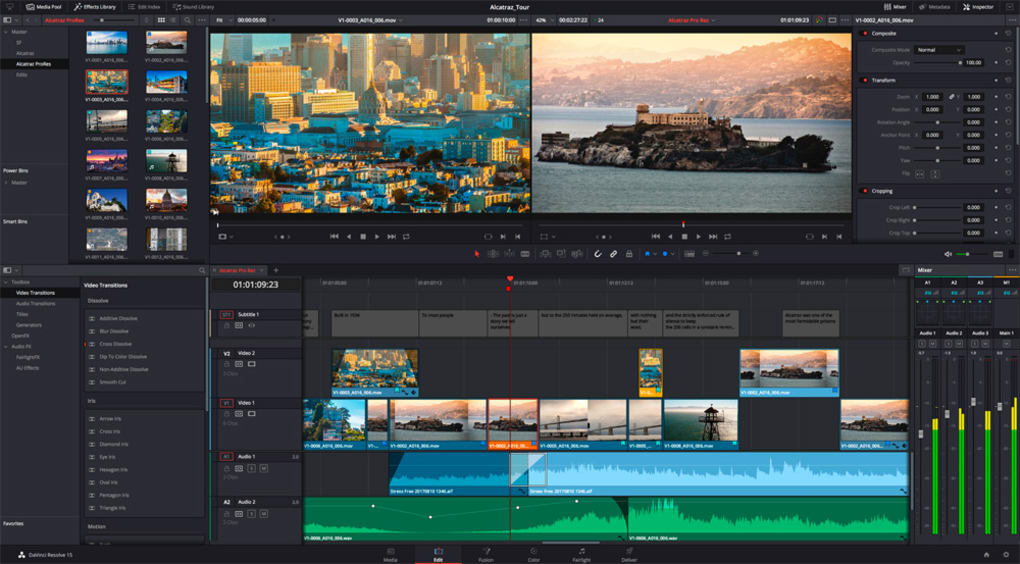
Er valt veel te leren wanneer je een goede online cursus wilt maken. Gelukkig wordt je hier ondersteund door de verschillende cursussen die WordXPression aanbiedt.
En ben je meer de persoon voor een persoonlijke begeleiding bij de ontwikkeling van je online leeromgeving, of online cursus, dan is dit ook mogelijk.
Nog niet uitgelezen?
Vind je dit artikel interessant? Mooi! Want ik heb nog veel meer te bieden. Op deze site vind je letterlijke honderden artikelen over WordPress, marketing, e-commers, e-learning en nog veel meer onderwerpen. Op zoek naar meer informatie? Kies één van de trefwoorden hieronder of tik een zoekopdracht in.






